안전하게 주소모음·링크모음 사이트 이용하는 방법: 2025 실전 보안 가이드
- 주소드림
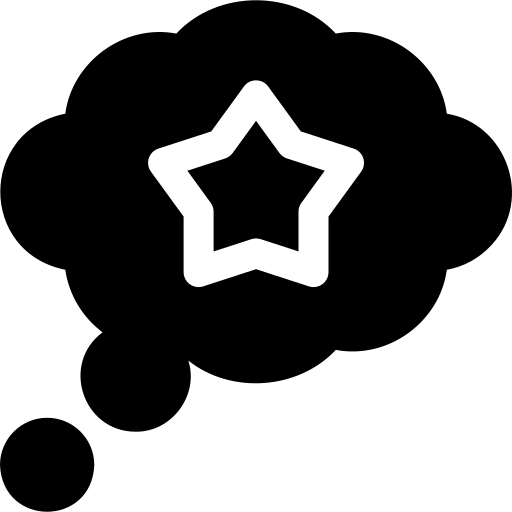
- 8월 17일
- 4분 분량
최종 수정일: 8월 25일

주소가 수시로 바뀌고, 비슷한 이름의 페이지가 넘쳐나는 2025년 웹 환경에서 빠르게 접속하는 것만큼 중요한 것이 안전하게 접속하는 일입니다. 이 글은 초보자도 바로 적용할 수 있도록, 보안·프라이버시·사용성 관점에서 현실적인 체크리스트와 설정 가이드를 정리했습니다. “어렵지 않은 기본기”만 지켜도 위험 노출을 크게 줄이고, 탐색 시간을 아낄 수 있습니다.
1) 먼저 기억할 5가지 원칙
최신성 우선: 오래된 포스트/북마크 대신, 최근 갱신 표기가 있는 허브(주소모음)에서 시작합니다.
검증 우선: https://(자물쇠), 과도한 리디렉션/팝업, 의심 경고를 기본 필터로 삼습니다.
최소 노출: 개인정보·결제정보·다운로드는 최소화하고, 불필요한 권한 요구는 거절합니다.
투명성 확인: 공지·변경 로그·제보 채널이 보이는 곳을 이용합니다.
기록 남기기: 문제가 생기면 캡처·주소·시간을 기록하고, 제보/정정 폼으로 전달합니다.
2) 접속 전·후 10초 체크리스트 (누구나 바로 적용)
URL 철자: ‘l(엘)/I(아이)/1(숫자)’ 등 유사 문자 변형 여부 확인
보안 연결: 주소창 자물쇠(HTTPS), 인증서 오류 경고 시 즉시 이탈
리디렉션 과다: 새 탭이 연달아 뜨거나, 2~3단 이상 경유하면 중단
유사 버튼 광고: “DOWNLOAD/UPDATE/지금 설치” 류 큰 버튼은 우선 의심
개인정보/결제 유도: 서비스와 무관한 과도한 입력 요구는 중단
강제 파일 실행: exe/msi/pkg 등 실행 파일 자동 다운로드는 차단
브라우저 경고: 가짜 브라우저 업데이트 페이지, 확장 프로그램 강요는 즉시 종료
10초만 투자해도 대부분의 위험 신호를 걸러낼 수 있습니다.
3) 브라우저·OS 기본 보안 세팅(5분 완료)
자동 업데이트: OS/브라우저를 자동 업데이트로 설정 (모바일·PC 모두)
팝업·리디렉션 제한: 브라우저 설정에서 팝업/과도한 리디렉션 차단
서드파티 쿠키 차단: 추적 최소화(사이트 로그인이 꼭 필요하면 예외만 허용)
자동 재생 끄기: 미디어 자동 재생 OFF → 유사 버튼·사운드 광고 노출 감소
안전 탐색/사기 경고 ON: 브라우저의 피싱/악성 사이트 경고 기능 활성화
비밀번호 관리자: 사이트마다 다른 비밀번호, 2단계 인증(가능한 곳만)
프로필 분리: 주소 탐색 전용 별도 브라우저 프로필을 만들어 쿠키·기록을 분리
팁: “주소 탐색용 프로필”을 만들고 단축 아이콘을 바꿔 두면, 실수로 메인 프로필에 기록이 섞이는 일을 줄일 수 있습니다.
4) 광고·유사 버튼·가짜 경로 구별법
‘큰 컬러 버튼’은 광고일 가능성↑: 실제 링크는 카드/텍스트 영역에 있는 경우가 많습니다.
위·측면 ‘추천 링크’ 경계: “추천/스폰서/AD” 표기가 작게 붙어 있을 수 있습니다.
진짜 링크 확인 습관: 마우스를 올려 상태바(URL 미리보기)를 보고 클릭하세요.
새 탭 폭탄: 연달아 새 탭이 열리면 모두 닫고, 허브로 돌아가 다른 경로로 재시도
5) 다운로드·첨부파일 안전 수칙
실행 파일 회피: exe/msi/pkg 같은 실행 형식은 기본적으로 피합니다.
압축 파일 주의: zip안에 exe·js·scr 등이 들어 있으면 열지 않습니다.
문서 매크로 차단: doc/xls/pdf 등 문서의 매크로 실행을 허용하지 않습니다.
검증 링크만 사용: 공식 안내·검증된 허브를 통해서만 파일을 받습니다.
의심되면 업로드 검사: 파일을 열기 전에 바이러스 스캔 서비스로 1차 점검(개인정보 포함 파일은 업로드 금지)
6) 네트워크·DNS·프라이버시 팁(합법 범위 내)
공용 와이파이 주의: 가능한 데이터/신뢰 가능한 네트워크 사용, 공용망에서는 로그인·결제 지양
보안 DNS(DoH/DoT): 신뢰할 수 있는 제공자(브라우저 기본값 포함)의 암호화된 DNS 사용
법·정책 준수: 국가·통신사 정책을 우회·회피하려는 시도는 법적 문제가 될 수 있습니다. 합법 범위 내에서만 이용하세요.
7) 모바일 사용자를 위한 추가 체크
알 수 없는 앱 금지: 외부 APK 설치 금지, 앱 권한 최소화
브라우저 선택: 최신 보안 기능을 제공하는 공식 브라우저 사용
알림 허용 신중: 사이트 알림 권한은 기본 거부, 이미 허용했다면 설정에서 해제
클립보드 권한: 자동 붙여넣기 유도 팝업은 거부(민감정보 보호)
8) ‘주소드림’ 활용 팁(시간 단축 + 안전성 ↑)
순위 페이지에서 시작: 월별 주소모음 순위/변동 요약을 보고 상위권부터 진입하면 실패 클릭이 줄어듭니다.
카테고리 이용: “커뮤니티/정보/오락/도구” 등 카테고리 라벨을 통해 목적지로 직행하세요.
업데이트 타임스탬프 확인: 최근 갱신 시각·정정 공지 여부로 신뢰도를 가늠할 수 있습니다.
제보·정정 루프: 죽은 링크·오표기 발견 시 제보 폼으로 전달 → 다음 방문 때 품질 향상 = 나에게 이득
9) 위험 신호(레드 플래그) 리스트 — 하나라도 보이면 즉시 이탈
인증서 오류/가짜 브라우저 업데이트/확장 프로그램 강요
“설치하지 않으면 이용 불가” 류의 전면 경고 팝업
자동 다운로드 시작(특히 실행 파일)
과도한 개인정보 요구(주민번호, 카드번호 등)
무한 리디렉션/새 탭 다량 생성
페이지가 화면을 벗어나 스크롤·닫기가 어려운 가짜 UI
10) 3분 만에 끝내는 ‘처음 셋업’ 플랜
1분차 — 브라우저 보안 기본값
자동 업데이트 ON, 안전 탐색/사기 경고 ON, 팝업·자동재생 OFF, 서드파티 쿠키 차단
2분차 — 사용 분리
“주소 탐색 전용” 브라우저 프로필 생성(아이콘 변경)
주소드림 순위·허브 페이지를 북마크바와 모바일 홈 바로가기에 추가
3분차 — 사용 습관
클릭 전 상태바로 URL 확인, https:// 확인
의심되면 즉시 이탈 후 다른 경로로 재시도
문제 발견 시 제보 폼으로 스크린샷·주소 전달
11) 자주 묻는 질문(FAQ) — 보안 관점 요약
Q. 주소모음만 쓰면 100% 안전한가요?
A. 어떤 경로도 100% 안전을 보장하진 않습니다. 다만 검증·갱신·큐레이션이 있는 허브를 통해 진입하면 위험 확률을 크게 낮출 수 있습니다.
Q. 광고가 너무 많습니다.
A. 전면 팝업/자동 재생/유사 버튼이 과도한 곳은 피하세요. 주소드림은 광고 간섭이 적고 가독성이 좋은 경로를 우선합니다.
Q. 파일이 자동으로 받아졌어요.
A. 즉시 취소/삭제 후 다운로드 폴더 정리 → 브라우저 기록/캐시 삭제 → 재부팅 → 이상 증상 시 백신 검사 및 전문 점검 권고.
Q. 접속이 막혔는데요?
A. 서비스·네트워크·정책상의 정상적인 제한일 수 있습니다. 합법 범위 내에서 대체 링크가 있는지 확인하고, 무리한 우회는 지양하세요.
12) 마무리: ‘빠름’과 ‘안전’은 동시에 가능합니다
주소가 수시로 바뀌는 시대, 좋은 주소모음·링크모음 허브를 출발점으로 삼고 기본 보안 습관만 지켜도 빠른 접속과 안전 이용을 동시에 잡을 수 있습니다.오늘 당장 가능한 건 세 가지뿐입니다.
브라우저·OS 자동 업데이트와 보안 기본값 켜기,
주소드림 순위/허브를 시작점으로 쓰기,
의심 신호가 보이면 즉시 이탈 + 제보하는 습관.
이 세 가지가 쌓이면, 검색 피로와 위험 노출이 눈에 띄게 줄어듭니다. 다음 달 순위 업데이트에서 더 나은 경로를 확인하며, 늘 최신·안전·간편한 접속을 이어가세요.




댓글